4. Användargränssnittet
4.1. Introduktion till användargränssnitt
För att följa den här manualen ska du säkerställa att användargränssnittet ”Nytt användargränssnitt” är aktiverat på din GX-enhet: Inställningar → Allmänna → Visning och utseende → Användargränssnitt.
Användargränssnittet erbjuder en ren och intuitiv layout som förenklar navigeringen och förbättrar datasynligheten.
Funktioner
Remote Console: Remote Console: Körs lokalt i din webbläsare (via LAN eller VRM) och kommunicerar direkt med GX-enheten.
Ljust och mörkt läge: Optimerad för varierande ljusvillkor. Mörkt läge är aktiverat som standard.
4.2. Sammanfattande sidan
Den sammanfattande sidan ger en tydlig översikt över viktig systeminformation via en anpassningsbar ringformad widget.
Konfigureringsalternativ finns tillgängliga i Inställningar → Allmänna → Visning och utseende → Sammanfattande sida:
För att justera dataenheter för temperatur, volym eller elektrisk effekt, gå till Inställningar → Allmänna → Visning och utseende → Dataenheter. |
4.3. Översiktssidan
Layouten tillhandahåller en omfattande översikt av ditt system på en enda plats, vilket möjliggör enkel övervakning, styrning och hantering.
Översiktssidan är uppdelad i tre delar:
En knapp längst upp till vänster (åtkomstbar från alla sidor) öppnar kontrollpanelen och ger snabb åtkomst till:
Alla objekt med blå kontur är tryckbara och öppnar en detaljerad vy. |
4.4. Inställningsmeny
Inställningsmenyn är organiserade i högnivåkategorier för enklare navigering. Länkstigar visas högst upp på skärmen och visar var i menyn du befinner dig. Med ett klick kan du återvända till vilken nivå som helst i menystrukturen.
Till exempel, om den stig som visas är Inställningar > Allmänna > Datum och tid kommer du tillbaka till den allmänna menyn om du klickar på Allmänna, medan du kommer tillbaka till den huvudsakliga inställningsmenyn om du klickar på Inställningar. |
4.5. Växlingspanelen Switch pane
Switch pane är en kontrollpanel för snabbåtkomst, tillgänglig via pekskärm. Remote Console eller VRM för att hantera växlingsfunktioner i fordon, båtar eller stationära system.
Enheter som stöds
En knapp i det övre vänstra hörnet i användargränssnittet öppnar den här panelen och ger kontroll över digitala utgångar, reläer och andra system på enheter som stöds. Knappen är endast synlig när en enhet som stöds är ansluten. |
Switch panes layout fastställs av hur konfigurationen är inställd i Inställningsmenyn i varje ansluten enhet. Utgångarna kan grupperas för att förenkla gränssnittet, vilket är särskilt användbart vid hantering av flera utgångar. |
De enheter som stöds för Switch pane konfigureras via enhetens inställningsmeny. Följande alternativ är tillgängliga:
|
Switch pane stödjer följande utgångstyper:
|
4.6. Sidan för supporttillstånd (ändringskontroller)
Sidan för Ändringskontroller är tillgänglig under Inställningar → Allmänna. Den ger en tydlig indikation om GX-enheten körs med dess standardkonfiguration eller om den har ändrats.
Denna sida hjälper användare, installatörer och distributörer att känna igen systemändringar snabbt och, vid behov, återställa enheten till dess standardkonfiguration. Detta minskar tiden som läggs på support och felsökning.
För att kontrollera supporttillståndet:
Obs: Objekt som visas i orange stöds och tillhandahålls av Victron Energy. Felaktig användning kan dock påverka systemets stabilitet. Under felsökningen ska dessa objekt inaktiveras först. GX-enheten övervakar även det tillgängliga utrymmet i datapartitionen och avger ett larm när det tillgängliga utrymmet är mindre än 10 %. ViktigtEn full datapartition är endast ett bekymmer på GX-enheter som kör Bild av Venus OS Large-bilden eller i system som har ändrats för avancerad användning. Följ instruktionerna i dokumentationen för Node-RED/Signal K för att utöka det tillgängliga utrymmet. |
4.7. Nätverkssäkerhetsprofil
Inställningen Nätverkssäkerhetsprofil tillåter dig att ha kontroll över hur data växlas lokalt (via Ethernet eller WiFi) och på distans (via VRM).
Du kan välja på tre profiler:
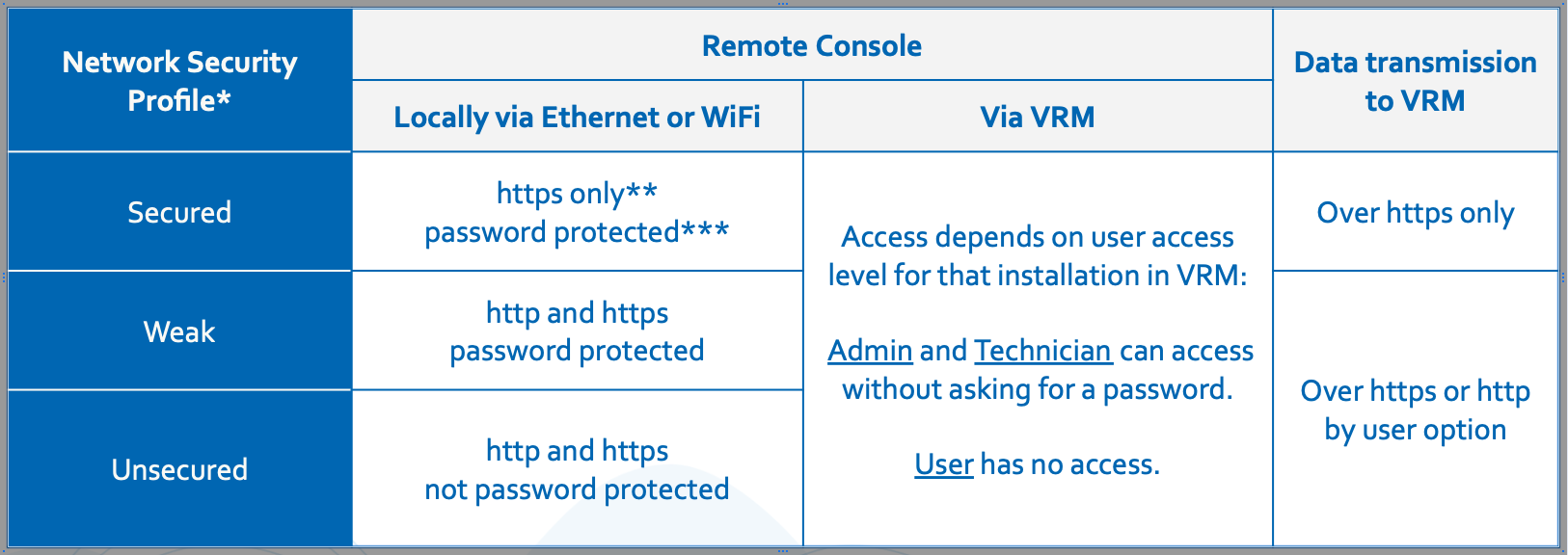
* När du uppgraderar från äldre version än v3.50 ställs profilen automatiskt in för att matcha de tidigare inställningarna för nätverk och Remote Console. Nya enheter som levereras med v3.50 eller senare är som standard inställda på Säker.
** All åtkomst på http kommer att vidarebefordras till motsvarande https.
*** På nya enheter som levereras med v3.50 eller senare är enhetens standardlösenord samma slumpvisa sexsiffriga pinkod som används för Bluetooth och som är tryckt på GX-enhetens hölje. När du uppgraderar en befintlig GX-enhet konfigureras säkerhetsprofilen automatiskt för att passa de nuvarande användardefinierade inställningarna, såsom om Remote Console: över LAN är aktiverat och lösenordsskyddat.
Ändringar av säkerhetsprofilen kan göras i Inställningar → Allmänna→ Åtkomst och säkerhet → Lokal nätverkssäkerhetsprofil i inställningsmenyn. |
Detaljer om nätverkssäkerhetsprofilen
Inställningen Nätverkssäkerhetsprofil tillämpas enbart på lokal nätverksåtkomst. Det påverkar inte fysisk åtkomst till enheten eller inställningen för åtkomstnivå på skärmen (Användare/Användare och installatör), som konfigureras separat.
Vid åtkomst till Remote Console över LAN via HTTPS visar din webbläsare en certifikatsvarning. Den måste godkännas för att kunna gå vidare.
När du är inloggad på Remote Console över LAN eller WiFi förblir webbläsarsessionen aktiv i 365 dagar innan en ny inloggning krävs.
Återskapa ett förlorat lösenord för nätverksåtkomst
Om du tappar bort lösenordet för nätverksåtkomst kan du återställa det genom att använda en av följande metoder, beroende på din GX-enhetsmodell:
Tryck och håll nere den fysiska tryckknappen för att återställa alla lösenord, inklusive lösenordet för nätverksåtkomst. Efter omstarten har lösenordet återställts till standardlösenordet (om enheten levererades med ett). För enheter utan fabriksinstallerat lösenord inaktiverar den här åtgärden lösenordet för nätverksåtkomst.
Sätt i ett USB-minne som är konfigurerat för ”Återställning till fabriksinställningarna” och starta om enheten. Se Process för återställning till fabriksinställningar för instruktioner om hur du skapar USB-minnet.
Anmärkningar:
Enhetens lösenord kan ändras och måste ha minst 8 tecken.
Bluetooth-pinkoden har fortsatt sex siffror enligt Bluetooth-standard.
4.8. Båtsidan
Båtsidan är utformad för elektriska båtar och hybridbåtar och kombinerar information om batteristatus, motorns varvtal och eldriften på en och samma skärm.
Data visas antingen via NMEA 2000-nätverket (för integrerade elektriska framdrivningssystem) eller från en SmartShunt från Victron. Båtsidan visas i menyn vid sidan av kort- och översiktssidorna och kan även nås på distans via VRM eller på en GX-display.
Se videon nedan för en kort introduktion till båtsidan och dess funktioner.
4.8.1. Hur man integrerar
Båtsidan kan kombinera data från olika källor såsom GPS:er och elektriska framdrivningssystem. Integration är möjlig genom Victron-enheter, NMEA 2000-nätverk eller anpassade lösningar. Följande alternativ visar hur man kopplar GPS- och framdrivningsdata till GX-enheten.
GPS
Elektrisk framdrivning
|
4.8.2. Integrationsexempel
Exempel 1: SmartShunt
För båtar med endast en SmartShunt som mäter ett elektriskt driv visar Båtsidan:
|
Exempel 2: SmartShunt plus GPS
Samma som exempel 1, plus GPS. Båtsidan visar:
|
Exempel 3: NMEA 2000-integrerad framdrivningsmotor
För framdrivning integrerad via NMEA 2000 visar båtsidan:
|
Exempel 4: NMEA 2000-integrerad framdrivningsmotor med GPS
Samma som exempel 3, plus GPS. Båtsidan visar:
|
4.8.3. Konfigurering
Båtsidan kan anpassas för att passa dina önskemål. Välj de dataenheter som bäst passar din tillämpning, medan mätarskalningen för effekt, hastighet och varvtal bestäms automatiskt eller kan justeras manuellt vid behov.
|
4.8.4. Övervakning med VRM
Datan som handlar om det elektrisk framdrivningssystemet görs tillgänglig på VRM, inklusive detaljerad data i det avancerade avsnittet i VRM. |